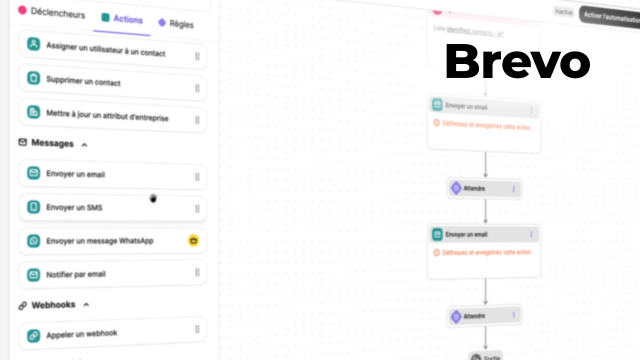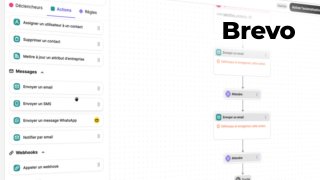Détails de la leçon
Description de la leçon
Dans cette vidéo pédagogique, nous faisons un tour d’horizon complet de l’interface Brevo, plateforme spécialisée dans l’e-mailing, le CRM, les paiements et l’automatisation marketing. Vous apprendrez à ajuster les paramètres fondamentaux dès votre première connexion : modification de la langue (français, anglais, espagnol, etc.), format de date et d’heure, gestion des notifications, ou encore fermeture de votre compte si nécessaire.
La leçon détaille la personnalisation du profil utilisateur : modification d’email, de téléphone, de nom, mot de passe, et choix d’abonnement à la newsletter Brevo. L'accès aux politiques de confidentialité et à la documentation légale est également abordé. Sur la gauche de l'interface, un menu vous permet de découvrir les multiples réglages propres à chaque fonctionnalité.
Après paramétrage, vous serez guidé sur le tableau de bord pour retrouver en un coup d’œil vos tâches à venir, la gestion de vos crédits e-mails et SMS, vos campagnes en cours, et toutes les statistiques clés. La vidéo insiste sur la capacité à personnaliser cette interface selon vos besoins.
La gestion des contacts via le module CRM est explorée à travers l’import manuel ou automatisé, le filtrage, et la segmentation. Les fonctionnalités marketing ne sont pas en reste, avec la gestion centralisée de campagnes e-mail, SMS, WhatsApp et le web, l’utilisation de templates, la création de formulaires, et l’automatisation des actions marketing (comme l’envoi automatique lors de contacts ou de rendez-vous).
Enfin, la partie commerce est abordée pour la gestion des paiements, la connexion à une boutique en ligne (WooCommerce, Shopify) et la création de liens de paiement/factures, jusqu’à l’accès à la carte de paiement Brevo. L’ensemble vous offre une vision claire et structurée pour une prise en main efficiente.
Objectifs de cette leçon
L'objectif principal de cette vidéo est d'accompagner l'utilisateur dans la prise en main de Brevo, en lui montrant comment paramétrer l'application, ajuster sa langue et son profil, et découvrir l'ensemble des fonctionnalités clés afin de gérer efficacement ses campagnes, contacts et opérations commerciales.
Prérequis pour cette leçon
Il est conseillé d'avoir un compte Brevo actif, de connaître les bases de la gestion d'emails et d'être à l'aise avec l'utilisation d'applications web.
Métiers concernés
Les professionnels concernés incluent les chargés de communication, marketeurs digitaux, responsables CRM, gestionnaires de boutiques e-commerce, chefs de projet marketing et toute personne intervenant dans la gestion de la relation client ou la vente en ligne.
Alternatives et ressources
Pour des fonctionnalités similaires, vous pouvez explorer des solutions telles que Mailchimp, Sendinblue (prédécesseur de Brevo), HubSpot, ActiveCampaign ou encore GetResponse.